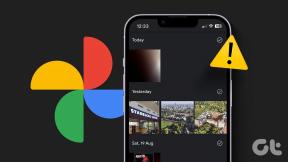Kako vklopim ali izklopim Google Assistant na Androidu
Miscellanea / / April 05, 2022
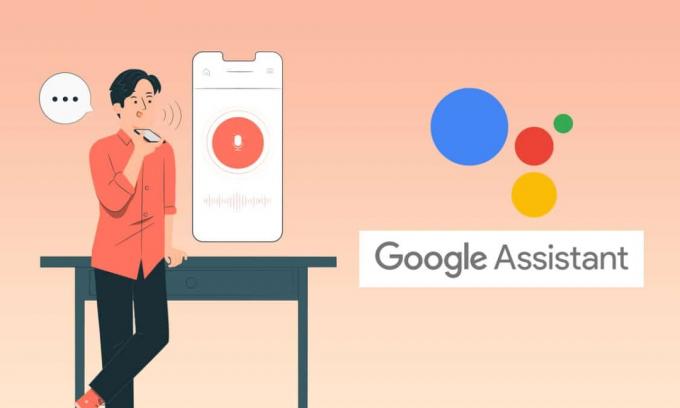
Google Assistant je neverjetno orodje umetne inteligence, ki lahko zažene hitro iskanje in izvede različna opravila, tako da vas posluša. Prebudi se, ko izgovorite tiste znane besede OK Google ali Hej Google. Uporablja se lahko za nastavitev opomnikov, načrtovanje sestankov itd. Je učinkovito orodje, ki ga lahko uporabite, ko ne želite upravljati telefona z rokami. Na voljo je vnaprej nameščen na vseh napravah Android in je vedno pripravljen poslušati vaše ukaze. Če se sprašujete, kako vklopim Google Assistant, ste na pravem mestu. V tem članku vas bomo naučili, kako vklopiti glasovno aktiviranega Google Assistant. V primeru, da že nekaj časa uporabljate Google Assistant in razmišljate, kako naj ga izklopim, vam bomo odgovorili tudi na to.

Vsebina
- Kako vklopim ali izklopim Google Assistant na Androidu
- Profesionalni nasvet: vklopite Google Assistant na iPhone
Kako vklopim ali izklopim Google Assistant na Androidu
Preden odgovorimo na vaše pereče vprašanje, kako vklopim Google Assistant, si oglejmo nekaj neverjetnih stvari, ki jih lahko dosežete:
- Lahko nadzoruje več naprav.
- Lahko bere obvestila in drugo vsebino.
- Lahko predvaja in išče vašo glasbo.
- Lahko odpre aplikacije namesto vas.
- Lahko rezervira vaše vstopnice za filme in druge predstave.
Ko razumemo nekatere funkcije, skočimo naravnost na korake. To funkcijo lahko uporabljate tako v sistemu Android kot iOS. Google je olajšal omogočanje te nastavitve in to lahko storite tako, da sledite tem korakom.
Opomba: Pametni telefoni nimajo enakih možnosti nastavitev. Od proizvajalca do proizvajalca se razlikujejo, zato preverite pravilne nastavitve, preden jih spremenite. Naslednje metode so iz naprave Honor Play.
Če imate napravo Android, ne prenesete ali namestite ničesar. Pomočnik je priložen Androidu, le omogočiti ga morate in to lahko storite tako, da sledite tem korakom.
1. Odprite Google aplikacijo in tapnite na Ikona profila.
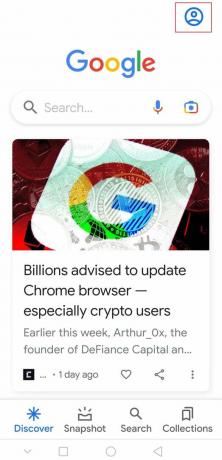
2. Klikni Nastavitve.
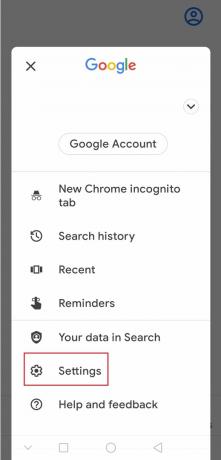
3. Nato tapnite Glas.
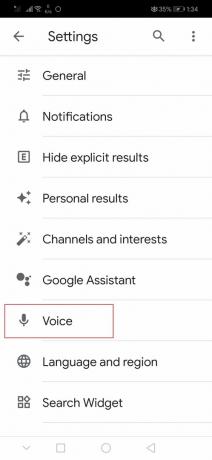
4. Klikni Voice Match spodaj Hej Google.

5. Preklopite na Hej Google možnost, kot je prikazano.
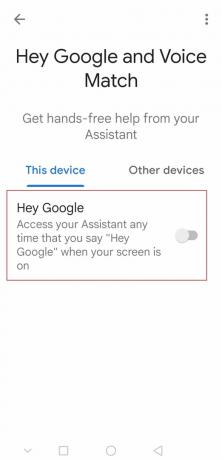
6. Tukaj, tapnite Naslednji.

7. Klikni Strinjam se da se strinjam s pogoji.

Ko končate, bo pomočnik omogočen in ga lahko zbudite tako, da rečete Hej Google in Ok Google. Tako vklopite glasovno aktiviranega Google Assistant.
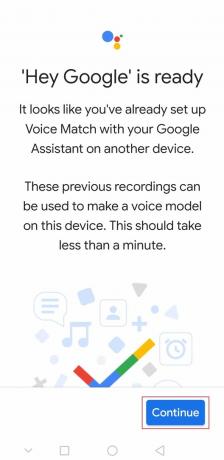
Preberite tudi:Kako omogočiti temni način v Pomočniku Google
Čeprav je Pomočnik odlična funkcija, ogroža vašo zasebnost. Nenehno vas posluša, tako da se lahko vedno odzove na klic za bujenje, ki je Ok ali Hey Google, in tako zabeleži vaše besede kot podatke. Na srečo ga lahko preprosto onemogočite tako, da sledite tem korakom.
1. Sledite 1. in 2. korak iz zgornjega razdelka, da se odpre Googlove nastavitve.
2. Klikni Google Assistant.
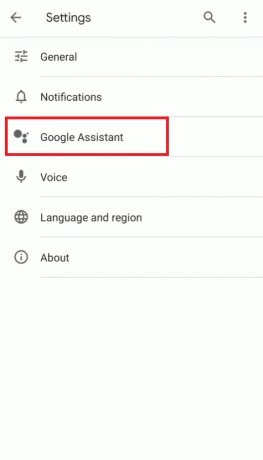
3. Nato tapnite pomočnik.
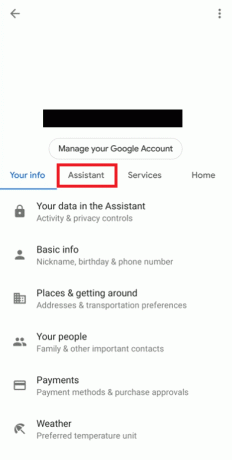
4. Pomaknite se navzdol in poiščite Telefon možnost pod pomočnik naprave in se dotaknite.

5. Izklopi Google Assistant.

6. končno, izhod iz aplikacije.
Profesionalni nasvet: vklopite Google Assistant na iPhone
Apple je odstranil funkcijo, ki je omogočala uporabo pomočnika prek Siri skupaj z uporabo prek bližnjic. Edini način za uporabo Pomočnika na iPhoneu je tako, da odprete njegovo aplikacijo, kadar koli jo želite uporabiti.
1. Pojdite na Google Assistant app uradna stran za prenos in tapnite GET in potem namestite. Aplikacijo bo namestil na vaš iPhone.
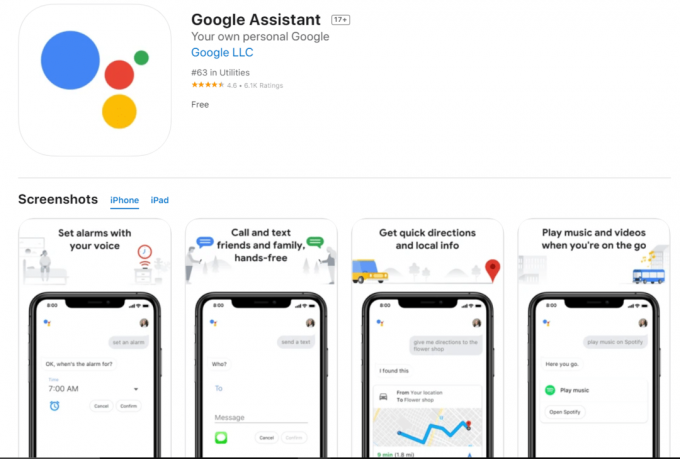
2. V aplikaciji, prijaviti s svojim Google Računom. Če ste že prijavljeni, nadaljujte s svojim računom.
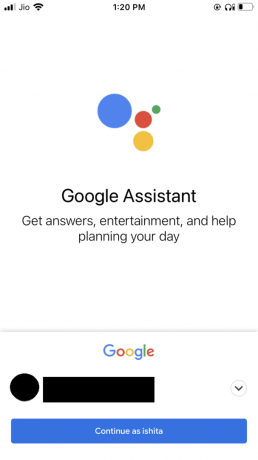
3. Na naslednji strani boste videli pojavno okno z navedbo sodelovanja Google Partners. Tapnite na NADALJUJ gumb.
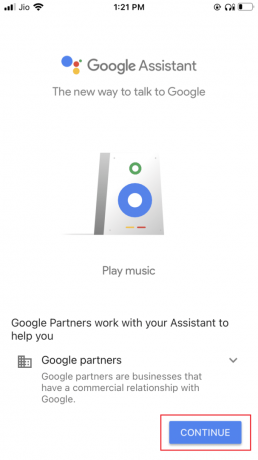
Opomba: Potrdite vse pozive, ki zahtevajo dostop.
Pogosto zastavljena vprašanja (FAQ)
Q1. Ali je Google Assistant sposoben odgovarjati na telefonske klice?
Ans. da, lahko odgovarja na telefonske klice in tudi poizveduje, kaj je namen klica. Lahko celo zavrne klic, če zazna, da gre za neželeno pošto. Če uporabljate Google Assistant, se lahko dotaknete ikone Screen Call možnost, ko prejmete klic.
Q2. Ali je Google Assistant brezplačen za uporabo?
Ans.da, je popolnoma brezplačna funkcija, ki jo ponuja Google brez skritih plačil.
Priporočeno:
- 31 najboljših orodij za spletno strganje
- Kako izprazniti smeti na Androidu
- Kako uporabljati Snap Camera v Googlu Meet
- Popravite, da se Google Chrome samodejno odpre v sistemu Windows 10
Upamo, da je bil ta priročnik koristen in da smo lahko odgovorili kako vklopim ali izklopim Google Assistant. Če imate kakršna koli vprašanja ali predloge, jih lahko spustite v razdelek za komentarje.